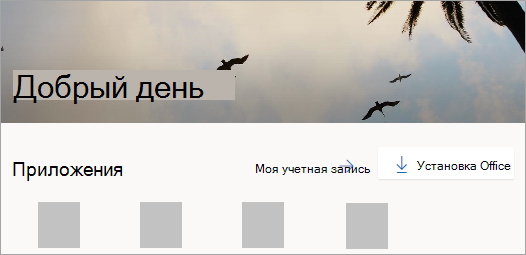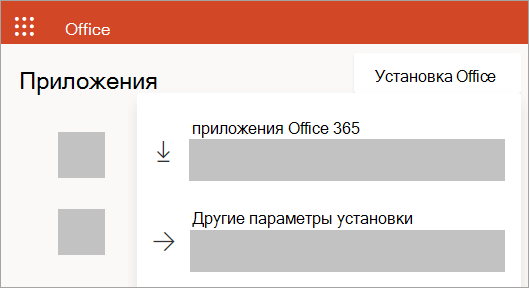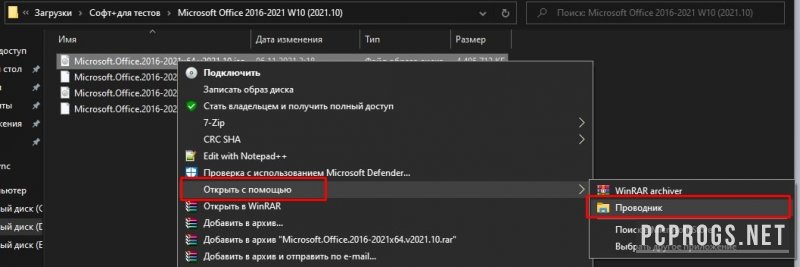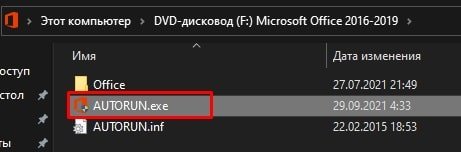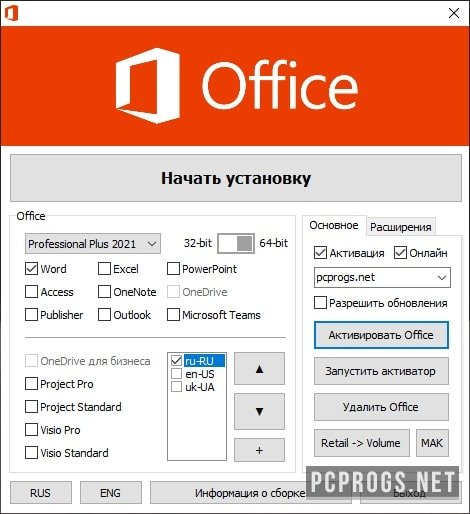Установите Visio (Visio (план 2) или Visio профессиональный)
Ниже описано, как установить классическое приложение, входящее в состав версийVisio (план 2) и без подписки Visio профессиональный или Visio стандартный2021, 2019 или 2016. Если у вас версия Visio (план 1), ознакомьтесь с инструкциями на вкладке Веб-приложение Visio.
Шаг 1. Связывание Visio с учетной записью
Чтобы установить Visio, лицензия должна быть связана с вашей учетной записью Microsoft, рабочей или учебной учетной записью. Учетная запись, которую нужно использовать, зависит от того, какая у вас версия Visio.
Visio профессиональный (или стандартный)
Версия без подписки
Активируйте ключ продукта
У вас его нет?
Если ключ продукта уже связан с вашей учетная запись Майкрософт, перейдите к шагу 2.
-
Перейдите на страницу office.com/setup.
-
Войдите с помощью существующей или новой учетной записи Майкрософт и введите ключ продукта.
После привязывания Visio к учетная запись Майкрософт ключ продукта больше не потребуется. Он всегда будет связан с вашей учетной записью, и вы можете повторно скачать приложение или управлять своей лицензией на сайте account.microsoft.com.
Visio (план 2)
Версия, предоставляемая по подписке
В вашей рабочей или учебной учетной записи уже должна быть назначенная лицензия на Visio (план 2). Перейдите к шагу 2.
Если вы не можете выполнить шаг 2, обратитесь к ИТ-администратору, чтобы получить назначенную вам лицензию Visio (план 2).
Шаг 2. Вход для скачивания Visio
Подготовка Убедитесь, что компьютер соответствует требованиям к системе.
Учетная запись, которую нужно использовать для входа, зависит от того, какая у вас версия Visio. Выполните действия для вашей версии.
Visio профессиональный (или стандартный)
Версии, приобретенные не по подписке
-
Откройте сайт www.office.com и, если вы еще не вошли, нажмите Войти.
-
Войдите, используя учетная запись Майкрософт, связанную с этой версией Visio для единовременной покупки версии Visio.
Примечание: Если вы уже вошли на сайт office.com с рабочей или учебной учетной записью, необходимо выйти, а затем войти с учетная запись Майкрософт. Также можно щелкнуть правой кнопкой мыши значок веб-браузера на панели задач и запустить сеанс веб-браузера в режиме InPrivate или инкогнито.
Забыли данные учетной записи? См. статью Я не помню имя пользователя или пароль учетной записи для Office.
-
На домашней странице Microsoft 365 выберите Установка Office.
-
На портале account.microsoft.com выберите Службы и подписки в заголовке.
-
Найдите версию Visio, которую необходимо установить, и выберите Установить. Если у вас несколько продуктов Microsoft 365, то может потребоваться прокрутить список продуктов, связанных с этой учетной записью Microsoft.
Совет: Для установки Visio на другом языке или для установки 64-разрядной версии, выберите ссылку Другие варианты. Выберите желаемый язык и разрядность версии, и нажмите Установить.
Visio (план 2)
Версия, предоставляемая по подписке
-
Перейдите на сайт www.office.com. Если вы еще не вошли, нажмите Войти.
-
Войдите, используя рабочую или учебную учетную запись, связанную с этой версией Visio.
Примечание: Если вы уже вошли с учетная запись Майкрософт, необходимо выйти, а затем войти, используя рабочую или учебную учетную запись, которую вы используете с подпиской. Также можно щелкнуть правой кнопкой мыши значок веб-браузера на панели задач и запустить сеанс веб-браузера в режиме InPrivate или инкогнито.
Забыли данные учетной записи? См. статью Я не помню имя пользователя или пароль учетной записи для Office.
-
На главной странице Microsoft 365 выберите Установить Office > Другие варианты установки. (Если настроена другая начальная страница, перейдите по адресу admin.microsoft.com/account#installs.)
-
В разделе Моя учетная запись выберите Приложения и устройства.
-
Найдите Visio в списке и выберите свой язык и 64-разрядную или 32-разрядную версию, затем выберите Установить Visio. (Если у вас установлены другие приложения Microsoft 365, выберите такую же разрядность для установки Visio. Какая у меня версия Office?)
Советы:
-
Если приложение Visio не указано в качестве варианта установки на странице Мои установленные экземпляры, возможно, у вас нет лицензии. Проверьте свои назначенные лицензии. Если вы не видите Visio (план 2) в списке назначенных подписок, обратитесь за помощью к своему администратору. Если вы являетесь администратором Microsoft 365,
-
ознакомьтесь с назначением лицензий пользователям.
-
Должно начаться скачивание Visio. Следуйте инструкциям из шага 3 (установка Visio), чтобы завершить установку.
Шаг 3. Установка Visio
-
В зависимости от используемого браузера, нажмите Запустить (в Internet Explorer или Microsoft Edge), Настройка (в Chrome) или Сохранить файл (в Firefox).
Если отобразится сообщение Разрешить этому приложению вносить изменения на вашем устройстве?, нажмите Да.
Начнется установка.
-
Установка завершится, когда на экране появится фраза Готово. Visio установлен и начнется воспроизведение анимации, которая показывает, как найти приложение Visio на вашем компьютере.
Следуйте инструкциям в окне, чтобы найти Visio. Например в зависимости от установленной версии Windows, выберите Пуск и найдите Visio в своем списке приложений.
Вопросы и ответы по установке Visio
Выберите один из вопросов ниже, чтобы раскрыть его. Если вашей проблемы нет в списке, оставьте свой отзыв внизу этой статьи и опишите возникшую проблему.
Если вы получили приложение Visio профессиональный или стандартный одним из указанных ниже способов, возможно, у вас нет ключа продукта или соответствующей учетной записи. В этом случае перед установкой версии Visio ознакомьтесь с этими инструкциями.
-
Программа использования ПО Майкрософт на домашних компьютерах: если вы приобрели Visio для личного использования через свою организацию по программе использования ПО Майкрософт на домашних компьютерах и у вас есть ключ продукта, см. статью Установка Office с помощью программы Microsoft HUP (описанные действия применимы ко всем автономным приложениям Microsoft 365, приобретенным по программе Microsoft HUP).
-
Версии с корпоративными лицензиями: ИТ-отделы часто используют разные методы для установки выпусков Visio с корпоративной лицензией в своих организациях. Обратитесь за помощью в свой ИТ-отдел.
-
У стороннего продавца: вы приобрели Visio у сторонней компании и у вас возникли проблемы с ключом продукта.
Если вы не видите параметр для установки Visio или если вы выбрали Установка Office на домашней странице office.com и Office начинает скачивание немедленно, отмените эту установку и выполните следующие действия.
-
На сайте office.com выберите Установка Office и не забудьте выбрать ссылку Другие параметры установки.
-
На странице Моя учетная запись выберите Приложения и устройства.
-
Найдите Visio в списке и выберите свой язык и 64-разрядную или 32-разрядную версию, затем выберите Установить Visio. (Если у вас уже установлены другие приложения Microsoft 365, выберите такую же разрядность для установки Visio. Не знаете, какая у вас версия? См. статью Какая у меня версия Office?)
Совет: Если Visio не указан в списке параметров установки в разделе Приложения и устройства, это может означать, что у вас нет лицензии или у вас есть Visio (план 1), которая не включает классическую версию Visio. Проверьте свои назначенные лицензии. Если вы не видите Visio (план 2) в списке назначенных подписок, обратитесь за помощью к своему администратору. Если вы являетесь администратором Microsoft 365, ознакомьтесь с назначением лицензий пользователям.
Доступ к веб-приложению Visio
Оба Visio (план 1) и Visio (план 2) могут получить доступ к веб-приложению Visio. Однако только с помощью Visio (план 1) можно получить доступ к Visio, поскольку классическое приложение не включено в Visio (план 1).
Чтобы получить доступ к веб-приложению Visio, выполните указанные ниже действия.
-
Перейдите на сайт visio.office.com.
-
Если появится запрос, выполните вход с помощью рабочей или учебной учетной записи.
Дополнительные сведения об этой версии Visioсм. в статье Общие сведения о веб-приложении Visio.

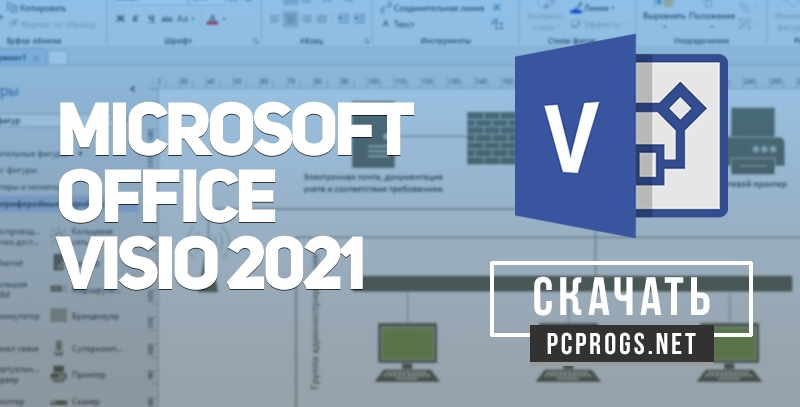
Visio Professional 2021 — приложение для профессиональной работы с чертежами по типу блок-схем и диаграмм. Используется в разных сферах деятельности, включая проектирование компьютерных сетей, компаний, производственных мероприятий, проектов, домов.
Продукт вошёл в список популярных программ от Microsoft. На нашем сайте предложено Visio 2021 скачать торрент в составе полного пакета Microsoft Office 2021. Компонент может быть установлен отдельно от всех других приложений, а также активирован в автоматическом режиме.
Возможности Microsoft Visio 2021
Визио 2021 просто кишит всевозможными инструментами для оформления и проектирования диаграмм и блок-схем. Приятный пользовательский интерфейс включает в себя 3 локализации: русскую, украинскую и английскую. Выбрать их можно на стадии инсталляции офисного программного продукта.
Дабы новые пользователи могли быстро освоить базовый функционал Microsoft Visio, компания разработчик интегрировала базу из сотни готовых шаблонов. Воспользуйтесь поиском для подбора необходимого типа шаблона для визуализации своего проекта.
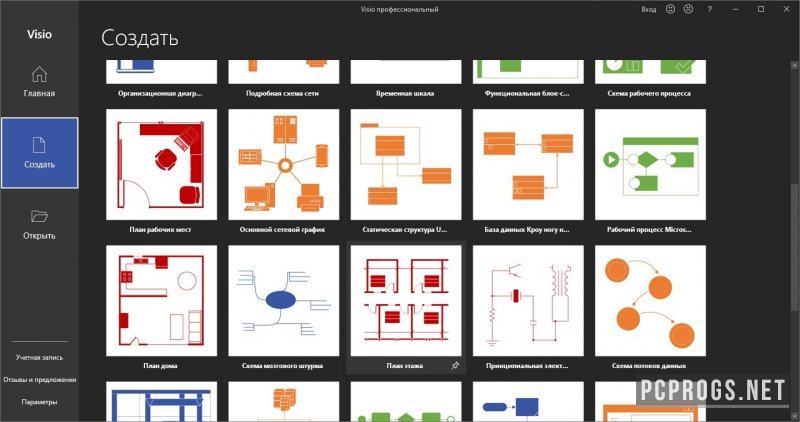
Простейшие инструменты помогут в добавлении текста, примечаний, всяческих иконок и соединительных линий. Помимо этого, Visio включает в себя функции рисования, заливки и конструктор для более удобного оформления проекта.
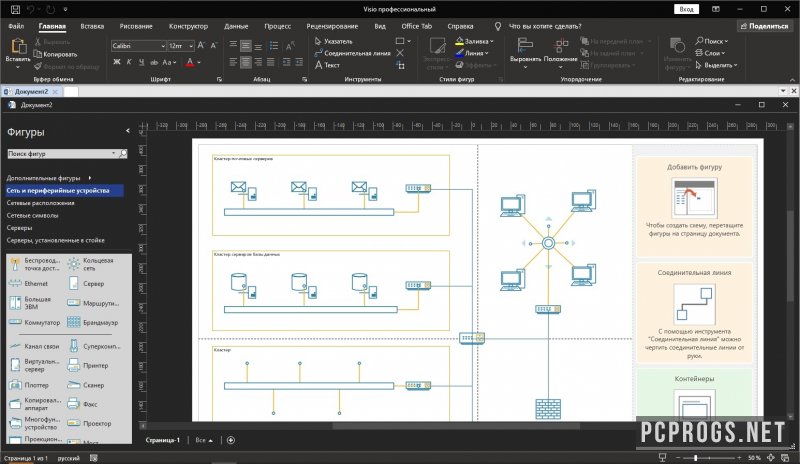
В дополнении, программный продукт имеет расширенную совместимость со многими САПР и Autocad-решениями, расширенное взаимодействие с другими продуктами из серии MS Office позволяет работать с табличными данными и документами Word.

Главные особенности и преимущества:
- Большая коллекция готовых шаблонов разного типа;
- Иконки, объекты и удобные соединительные линии;
- Интеграция с Autocad и САПР-приложениями;
- Поддержка взаимодействия с Word, Excel и другими продуктами офисного пакета от Microsoft;
- Инструментарий для ручного рисования;
- Интеграция средств проверки орфографии;
- Подойдёт для визуализации любой деятельности или схемы работы;
- Удобный конструктор для оформления проекта с готовыми пресетами;
- 3 популярных локализации: русская, украинская и английская;
- Автоматическая активация и расширение для работы во вкладках.
Перед установкой рекомендуем ознакомится с подробной инструкцией по установке и активации. Соблюдение наших рекомендаций позволит избежать глупых вопросов об активации и инсталляции.
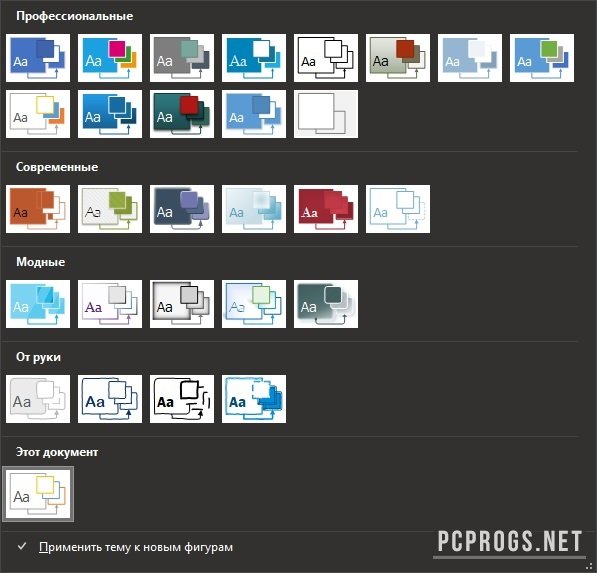
Так как компонент Visio 2021 входит в состав пакета MS Office, придётся загрузить программу полностью. Для отдельной загрузки и инсталляции компонента рекомендуем использовать утилиту Office 2013-2021 C2R Install.
Активация и установка Visio 2021
Во избежание удаления каких-либо файлов установки и активатора, отключайте активные антивирусы и защитник Windows. Данные ребята негативно реагируют на интегрированные средства активации по методу KMS, именно поэтому их временное отключение позволит установить пакет без каких-либо казусов.
Пошаговая установка программы:
- Скачать используя торрент-клиент (qBittorrent, uTorrent, Tixati и любой другой);
- Не забыть отключить защитник/антивирус или добавить образ в исключения;
- Нажать ПКМ (правая кнопка мыши) по образу и открыть через проводник;
- Инициировать запуск файла «AUTORUN.EXE»;
- В окне мастера установки выбрать требуемые компоненты, расширения и локализацию;
- Нажать «Начать установку», инсталлятор сообщит о завершении работы по установке.
О программе
КатегорияОфисные программы
РазработчикMicrosoft
Добавлено17-06-2023
Версия16.0.14332.20542 (2023.07)
ПоддержкаWindows 10, 11 (x64)
ЯзыкMulti / Русский
АктивацияПроведено Repack
Не ленись, оцени материал!
15 голосов
Скачать Microsoft Visio Professional 2021
Пароль от архивов: pcprogsnet
Microsoft Visio Professional 2021
Скачать торрент
Microsoft Visio Professional 2021 (2023.07) Win 10-11
Подписывайся и следи за новостями
- 88
- 1
- 2
- 3
- 4
- 5
Операционная система: Windows
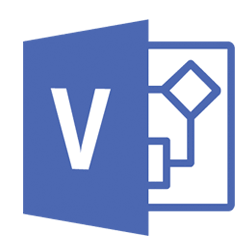
Скачать
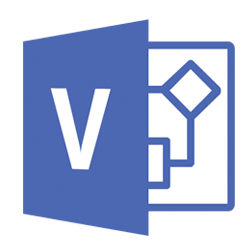
Скачать
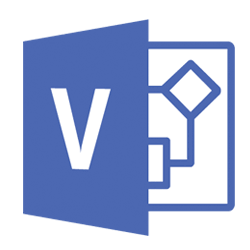
Скачать

Скачать

Скачать

Скачать
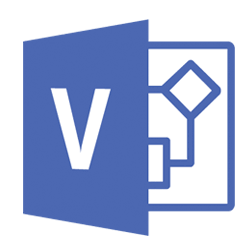
Скачать
Последняя версия: 365 (2021) 17.10314.31700.0
Основные возможности Microsoft Visio:
Визуальное представление обладает гораздо большей силой, чем обычный текст. Это программное обеспечение ориентировано на создание диаграмм и предлагает готовые шаблоны, чтобы ваша работа выглядела профессионально. Приложение имеет обширный набор функций, представленных в интуитивно понятном, современном, удобном для пользователя дизайне. С помощью этого приложения новички, а также эксперты, могут создавать уникальные и привлекательные диаграммы.
Освоение этого приложения не представляет проблемы для пользователей, знакомых с собственным интерфейсом Microsoft Office Suite. В то время как каждый инструмент, в котором нуждается пользователь, находится в пределах досягаемости, арсенал профессиональных шаблонов, встроенных форм и образцов чертежей — это привлекательные функции, которые могут помочь запустить проект.
Эта версия Visio позволяет быстро создавать простые и сложные диаграммы, обрабатывать пользовательские правила и подключать потоковую диаграмму к различным источникам данных, таким как Excel.
Он входит в категорию других инструментов и лицензируется как условно-бесплатное программное обеспечение для 32-разрядной и 64-разрядной платформ Windows и может использоваться как бесплатная пробная версия до окончания пробного периода. Демонстрация Microsoft Visio Professional доступна для всех пользователей программного обеспечения в виде бесплатной загрузки с потенциальными ограничениями по сравнению с полной версией.
#Tags:
Microsoft Visio, Майкрософт Визио
Поддерживаемая операционная система: Windows XP/7/8/8.1/10/11
Лицензия: Бесплатно / Trial Version
Язык: Русскиий / English
Обновлено: Sun 08-Oct-2023 12:00
Скачать Microsoft Visio с официального сайта
Архив старых версий Microsoft Visio
Microsoft Visio 2019 — это технологичный и очень гибкий инструмент, предназначенный для работы с блок-схемами и диаграммами. Программа входит в состав пакета офисных программ — Office 2019, который представлен ведущей мировой корпорацией — Microsoft.
Загрузка и установка
Практическая часть статьи предусматривает описание процесса скачивания и инсталляции ПО. Для полноты картины также разберём и инсталляцию утилиты:
- Всё что нужно сделать на первом этапе, это бесплатно скачать файл.
- Извлекаем данные, воспользовавшись секретным кодом из сопутствующего текстового документа.
- Уже через несколько минут инсталляция завершится. Вам нужно просто разрешать то, что будет просить инсталлятор.
Достоинства и недостатки
У любого ПО, в том числе и у нашего, есть сильные, а также слабые стороны.
Плюсы
- высокая популярность;
- возможность использования на ноутбуке;
- при удалении ПО не оставляет следов в реестре.
Минусы
- запутанность настроек.
Скачать
ПО может быть загружено при помощи торрент-раздачи. Инструкция по установке находится выше.
| Название программы: | Microsoft Visio 2019 |
| Лицензия: | Бесплатно |
| Обновлено и актуально: | 2023 год |